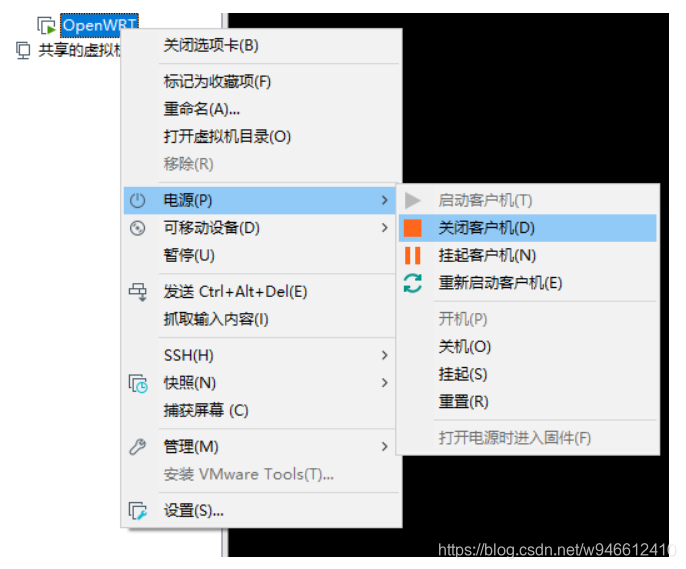VMware安装OpenWrt让宿主机上网&旁路由(两种方案) |
您所在的位置:网站首页 › 软路由的使用 › VMware安装OpenWrt让宿主机上网&旁路由(两种方案) |
VMware安装OpenWrt让宿主机上网&旁路由(两种方案)
|
VMware安装OpenWrt让宿主机上网&旁路由(两种方案)
一、下载固件二、安装LEDE三、虚拟机网卡配置四、两种上网环境方案一:宿主机通过虚拟机中的Openwrt上网1.配置VMware Network Adapter VMnet82.配置有线网卡
方案二:适合宿主机和Openwrt分开上网1.配置VMware Network Adapter VMnet8(或者直接将VMnet8禁用)2.配置有线网卡
五、编辑虚拟机的网卡配置文件(可选)配置OpenWrt虚拟机开机自启参考资料
一、下载固件
链接:https://www.right.com.cn/forum/thread-4053752-1-1.html(或自己编译) 有img格式和vmdk虚拟机专用的格式(img可以用StarWind V2V Image Converter转换成vmdk格式) 二、安装LEDE和安装其他虚拟机没有什么区别,有几处需要注意的地方我已经在图中标记出来了。
安装后不要启动! 三、虚拟机网卡配置设置VMware虚拟网卡。设置桥接网卡为计算机的有线网卡(当作openwrt的wan口)。nat地址这里划分为192.168.2.0。 在控制面板\所有控制面板项\网络连接,编辑VMnet8的虚拟网卡属性,IPv4,按照下图填写: 现在要把做桥接的这块主网卡的**IPv4取消掉**: 在控制面板\所有控制面板项\网络连接,编辑VMnet8的虚拟网卡属性,IPv4,按照下图填写: 将默认网关的IP设为空。 2.配置有线网卡现在要把做桥接的这块主网卡的**IPv4和IPv6取消掉**: 现在把虚拟机开机等待加载完成,然后编辑虚拟机的网卡配置文件: vi /etc/config/network把下图的IP改为之前我们配置的网关IP,我这边就是192.168.2.1: 电脑浏览器应该就可以访问到OpenWrt的管理界面了,默认管理密码:password (可选)配置OpenWrt虚拟机开机自启将虚拟机关机,配置为共享虚拟机 关闭虚拟机 配置为共享虚拟机 在管理虚拟机电源操作中将OpenWrt虚拟机配置为开机自启 打开管理虚拟机电源操作 打开虚拟机电源 参考资料 VMware虚拟机体验koolshare论坛LEDE固件VMware安装OpenWrt/LEDE拨号上网VMware安装OpenWrt虚拟机让宿主机上网虚拟机运行 OpenWrt 的方法 (VMware Workstation) |
【本文地址】
今日新闻 |
推荐新闻 |
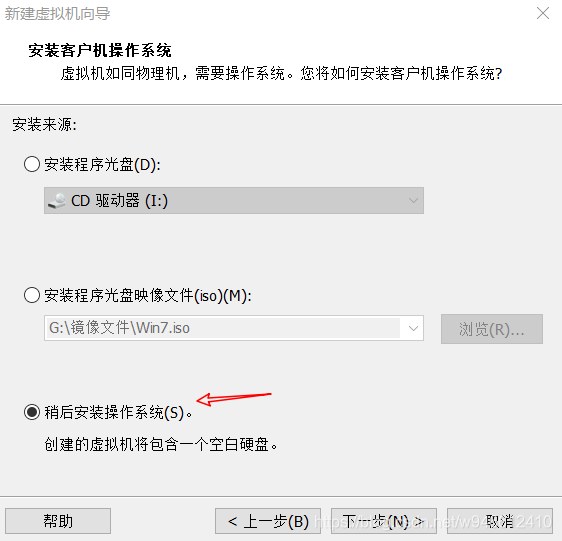
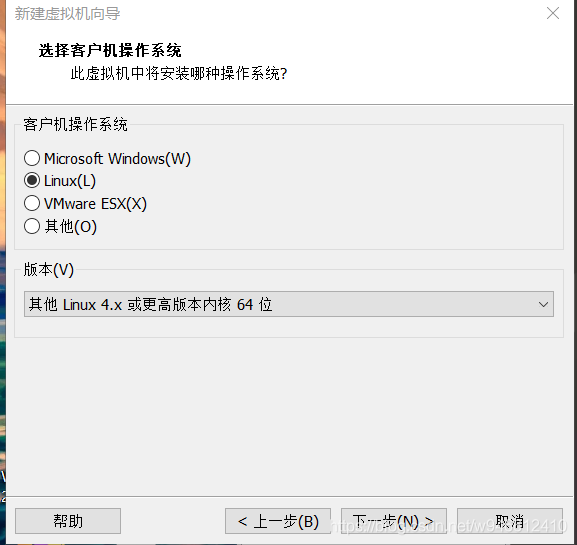
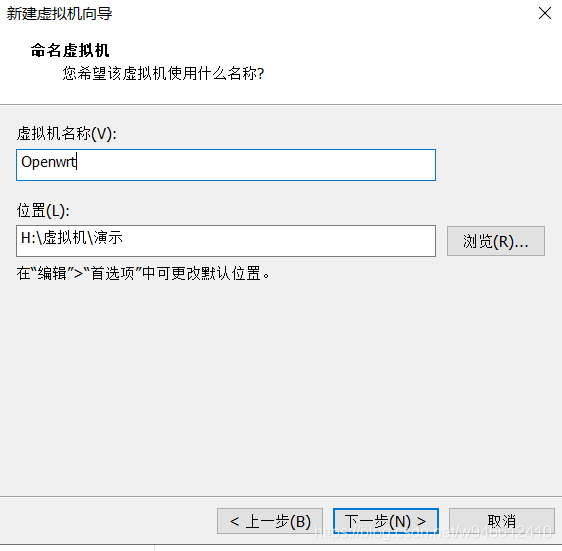
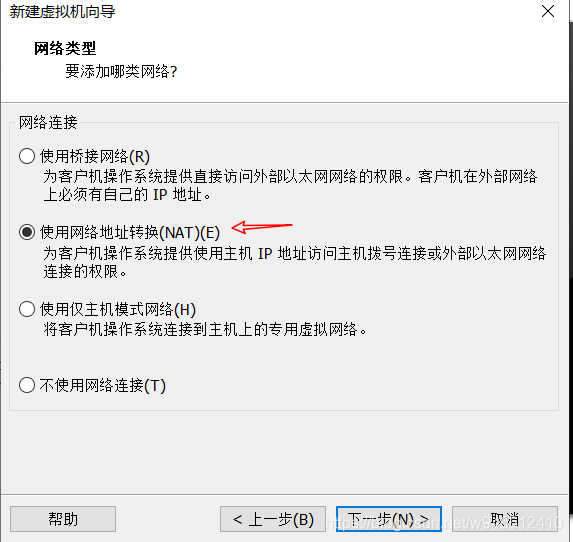
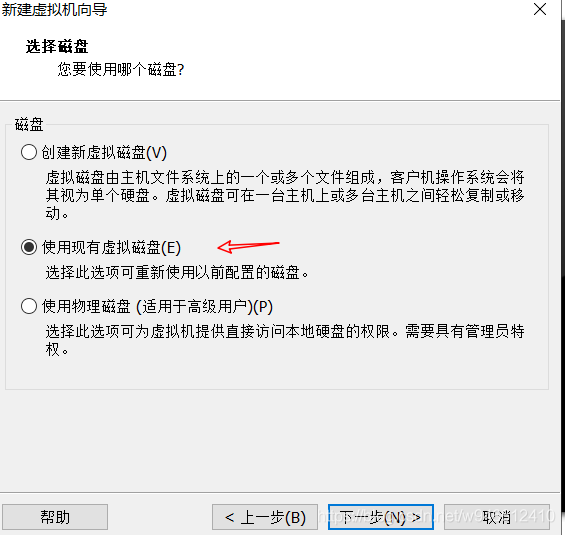
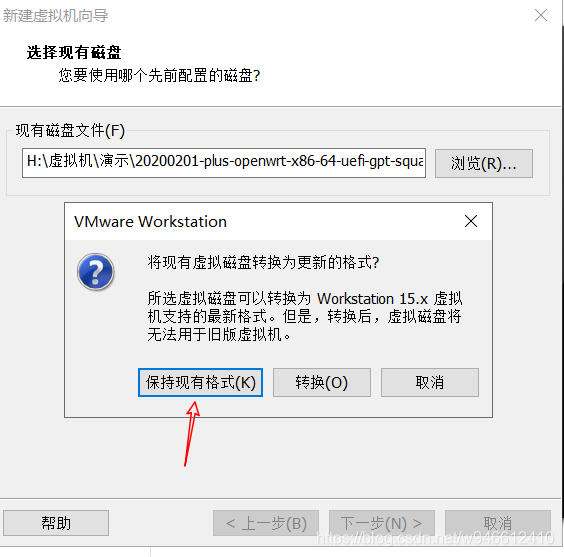
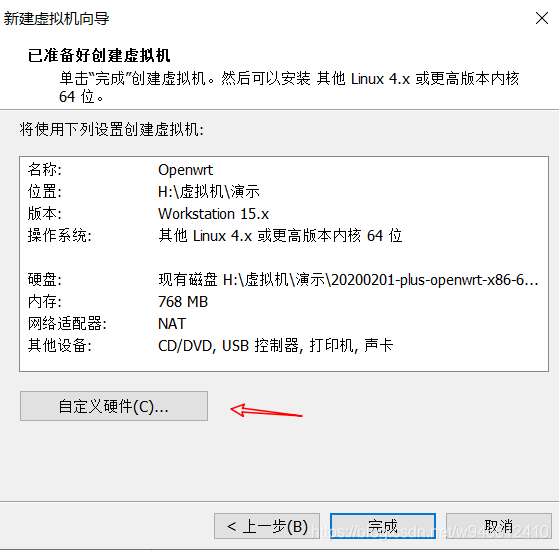

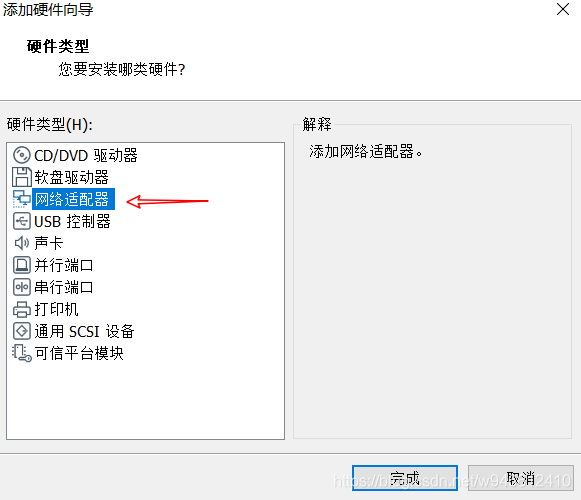 第一个网口选择VMnet8(Nat模式)【也可以设置为VMnet1(仅主机模式),下面稍作修改】 第二个网口选择VMnet0(openwrt的wan口) (PS:Openwrt默认将第一个网口设置为lan口)
第一个网口选择VMnet8(Nat模式)【也可以设置为VMnet1(仅主机模式),下面稍作修改】 第二个网口选择VMnet0(openwrt的wan口) (PS:Openwrt默认将第一个网口设置为lan口) 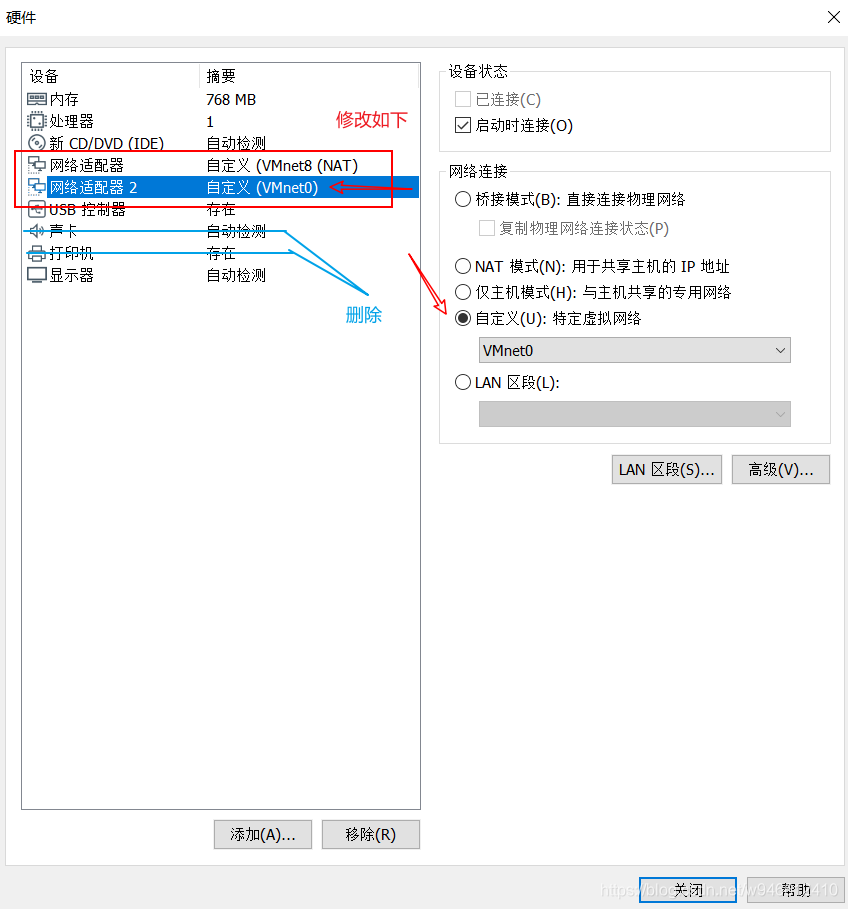
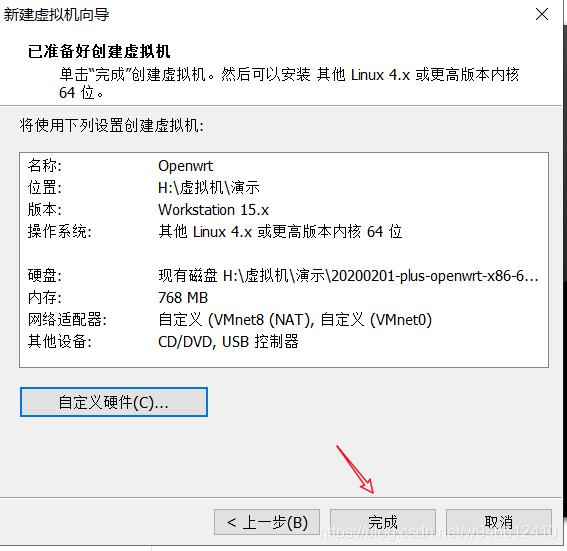 安装到这里就差不多了。主要就是选择稍后安装操作系统,然后磁盘选择第一步中下载的文件和添加了一张网卡删除无用设备。
安装到这里就差不多了。主要就是选择稍后安装操作系统,然后磁盘选择第一步中下载的文件和添加了一张网卡删除无用设备。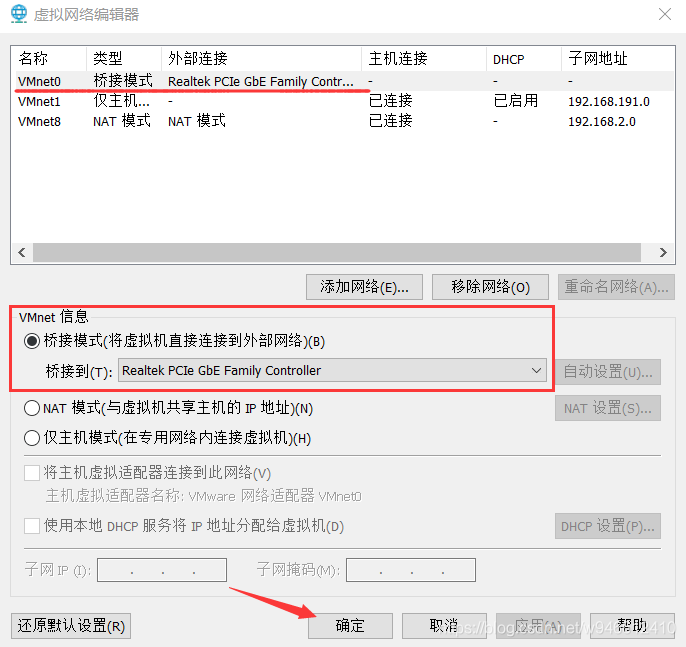
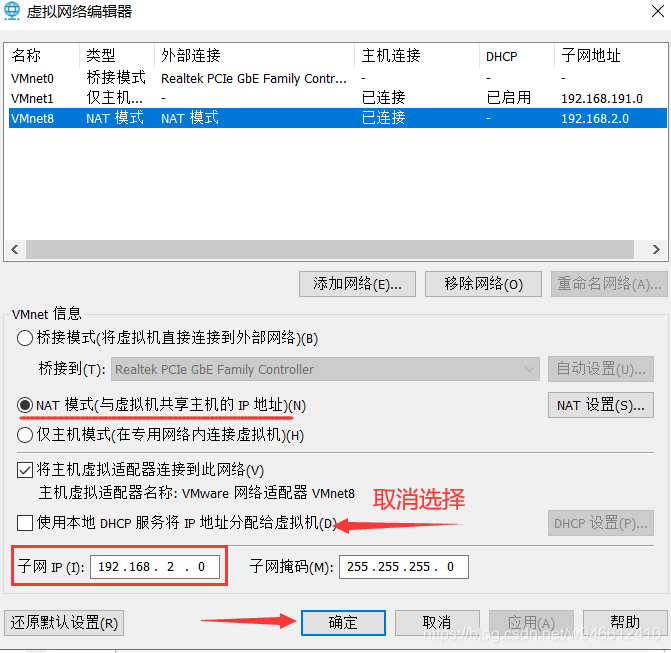
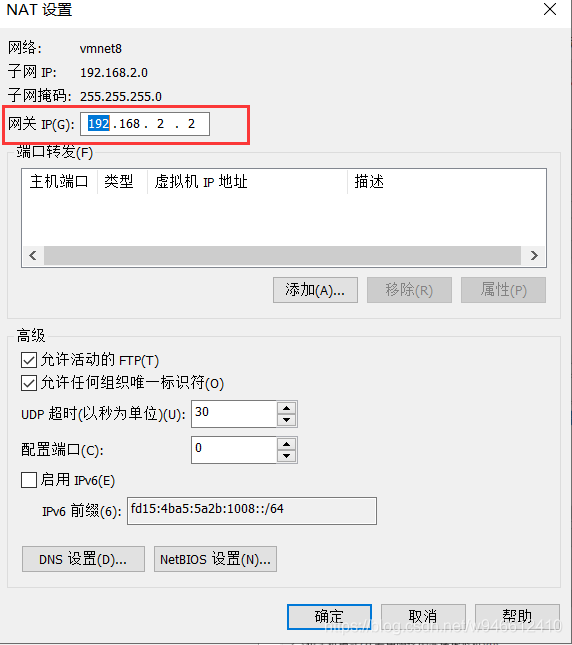
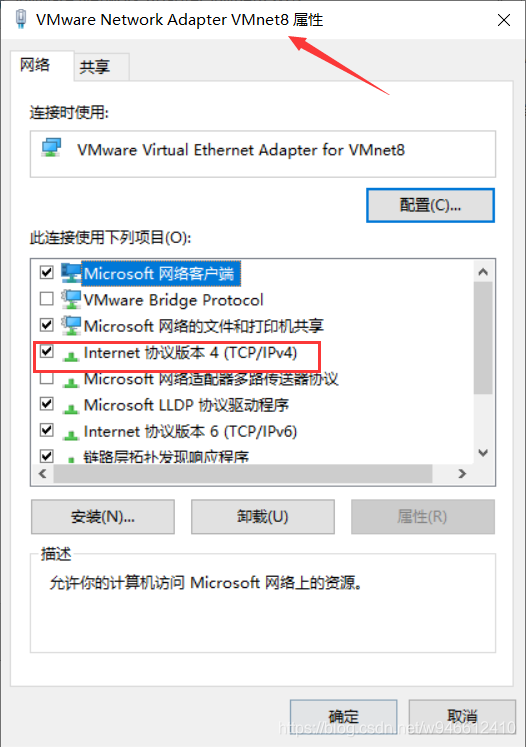
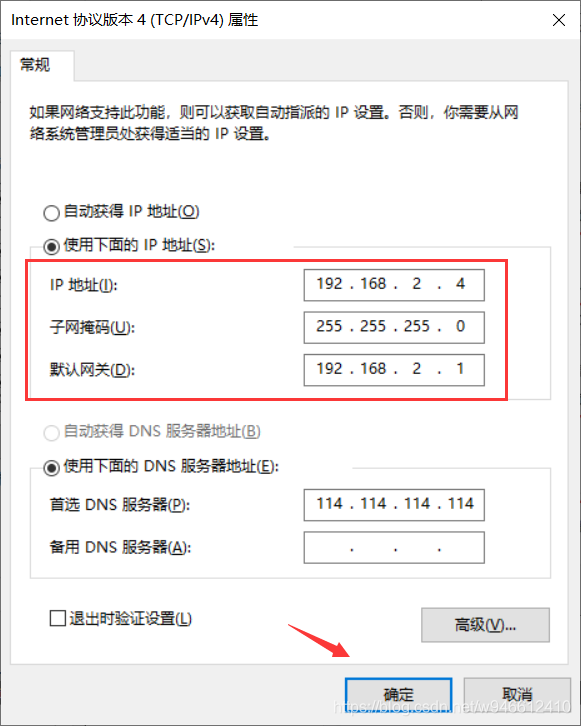 其中这个默认网关的IP就是待会我们的路由器IP。
其中这个默认网关的IP就是待会我们的路由器IP。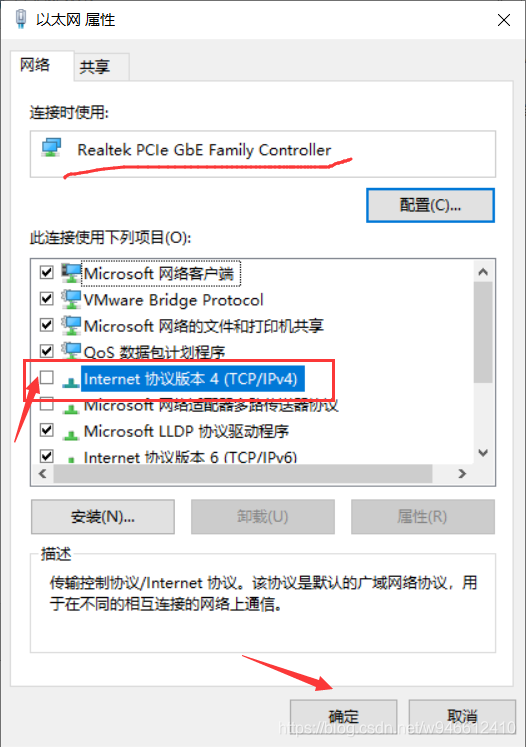
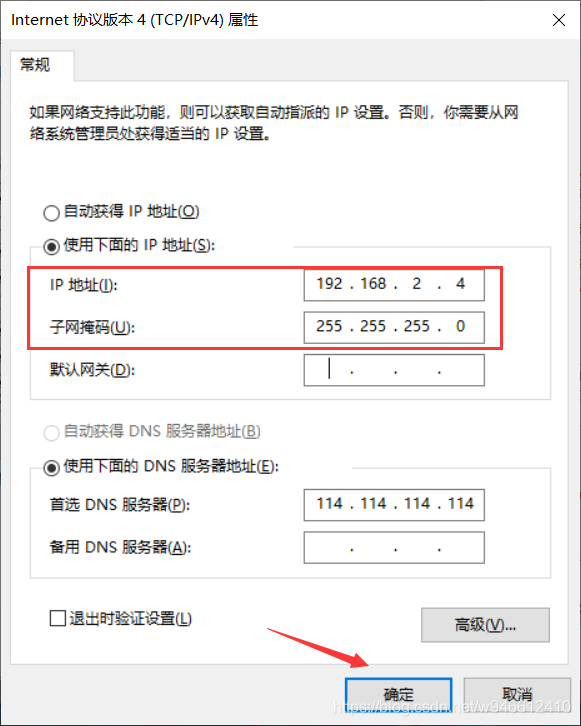
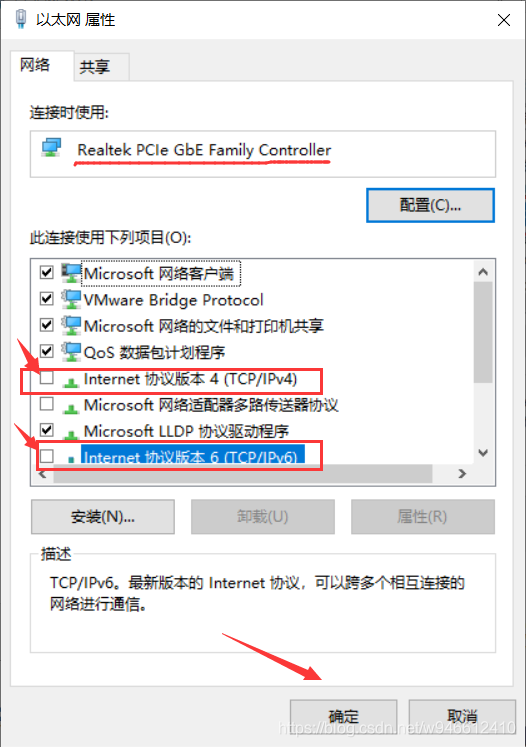
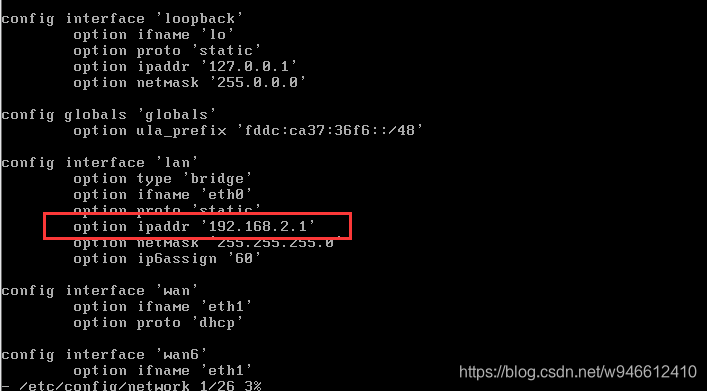 重启OpenWrt的网络:
重启OpenWrt的网络: